Como recuperar arquivos excluídos pelo antivírus
Publicados: 2019-06-07Manter seu PC Windows seguro com os melhores programas antivírus como Kaspersky, Avast, Norton, McAfee etc. é essencial hoje em dia. Mas todos os arquivos excluídos por um software antivírus são maliciosos? Bem, nenhum aplicativo antivírus é 100% preciso e eles regularmente criam falsos positivos, ou seja, eles excluem arquivos genuínos considerando-os maliciosos ou infectados.
Devido a isso, muitas vezes alguns arquivos importantes também são excluídos e nos encontramos com nada mais do que perder os dados. Felizmente, existem vários métodos com os quais você pode recuperar arquivos excluídos pelo software antivírus .
Métodos para restaurar arquivos excluídos pelo antivírus
Existem vários métodos que um usuário pode usar para recuperar os arquivos que foram excluídos pelo software antivírus; neste artigo, abordaremos três categorias principais listadas abaixo:
1. Usando uma ferramenta de recuperação de dados.
2. Recuperando manualmente os dados excluídos.
3. Restaure os dados do software antivírus.
Vamos começar a discuti-los um por um.
Usando uma ferramenta de recuperação de dados
Embora existam inúmeras ferramentas de recuperação de dados disponíveis no mercado, o software Advanced Disk Recovery da Systweak Software é o que melhor atende às nossas necessidades. Advanced Disk Recovery é uma ferramenta avançada que permite restaurar os arquivos excluídos pelo antivírus e até os arquivos que não podem ser recuperados por qualquer outro método de maneira perfeita e também está disponível em 14 idiomas diferentes.
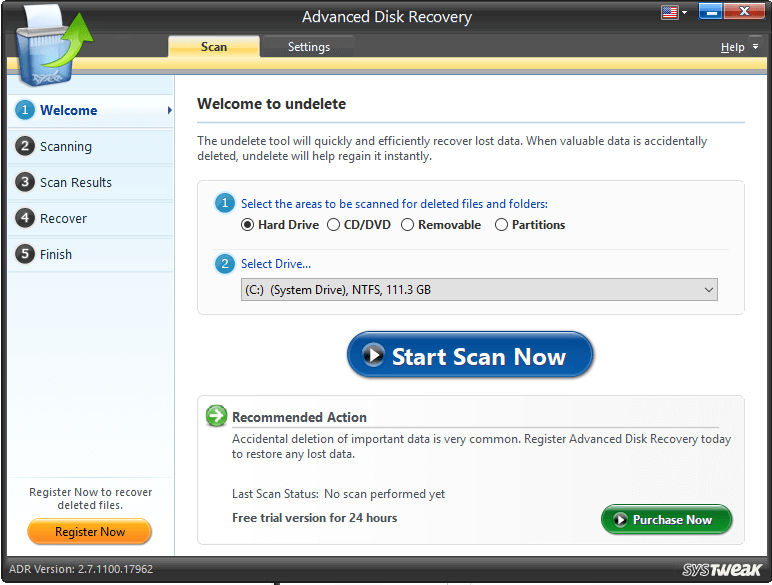
Baixe a recuperação avançada de disco aqui
Vamos ver como o Advanced Disk Recovery restaura os arquivos excluídos:
Etapa 1: inicie a Recuperação de disco avançada no seu PC com Windows.
Etapa 2: Na tela de boas-vindas do Advanced Disk Recovery, selecione a opção Hard Drive e, no menu suspenso Select Drive, selecione seu disco rígido.
Etapa 3: Agora, clique no botão Iniciar verificação agora. (Se você não conseguir ver seu disco rígido na opção Hard Drive, selecione a opção Partition e inicie uma varredura.)
Etapa 4: você será solicitado a escolher o tipo de verificação que deseja executar. Selecione o tipo de verificação: a opção Verificação Rápida ou Verificação Profunda e clique no botão Verificar Agora.
Verificação Rápida : Este método envolve a verificação rápida dos arquivos MFT (Master File Table) para procurar os arquivos excluídos.
Deep Scan : Este método envolveu a verificação dos arquivos com base em setores presentes no disco rígido e detecta arquivos excluídos com base em suas assinaturas. A verificação profunda leva mais tempo do que a verificação rápida.
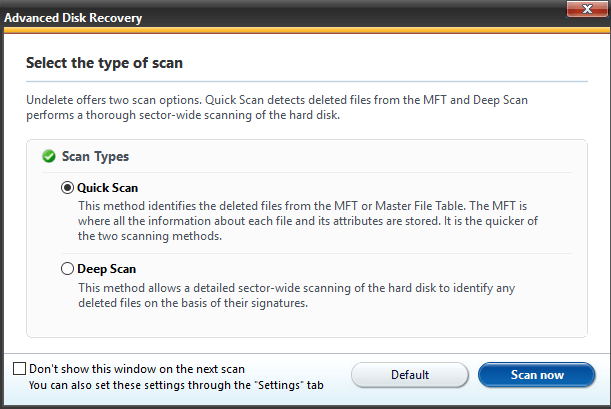
Passo 5: Nos resultados da verificação, marque os itens que deseja recuperar e clique no botão Recuperar.
Dica: Não tente recuperar os arquivos na mesma unidade da qual você está tentando recuperá-los.
Não execute nenhuma operação no disco do qual você está tentando recuperar os dados.
Leia também: Os 5 principais softwares de recuperação de dados para PC com Windows em 2019
Recuperando manualmente os arquivos excluídos pelo antivírus:
Até agora, discutimos como um arquivo excluído pode ser recuperado por uma ferramenta de recuperação, no entanto, também é possível recuperar os arquivos manualmente.
A primeira coisa a ter em mente quando qualquer arquivo é excluído do sistema é que seu espaço é alocado para algum outro arquivo se continuarmos usando o sistema. Isso torna os arquivos excluídos irrecuperáveis, pois o espaço é alocado para outros arquivos.
Vamos ver como podemos recuperar os arquivos excluídos pelo antivírus:
1. Verifique a Lixeira:
Este é o método manual mais simples para restaurar o arquivo excluído pelo antivírus . Basta seguir as etapas abaixo para recuperar qualquer arquivo excluído da Lixeira:
Etapa 1: inicie a Lixeira.
Etapa 2: procure o arquivo excluído.
Etapa 3: clique com o botão direito do mouse no arquivo excluído e, no menu suspenso, clique na opção Restaurar.
2. Visualize os arquivos ocultos:
Caso você não consiga localizar o arquivo excluído na Lixeira, tente visualizar os arquivos ocultos.
Os arquivos ocultos podem ser visualizados de duas maneiras: CMD ou opção de pasta do Windows.
Usando o prompt de comando:

Use as etapas a seguir para mostrar os arquivos ocultos usando o prompt de comando:
Passo 1: Pressione a tecla Windows + R para abrir o comando Executar e digite CMD.
Etapa 2: Isso abrirá o prompt de comando. Agora digite os comandos abaixo mencionados um por um seguidos da tecla Enter:
CD\
E: (isso especifica a partição)
Dir/ah
atributo *. -h -s /s /d
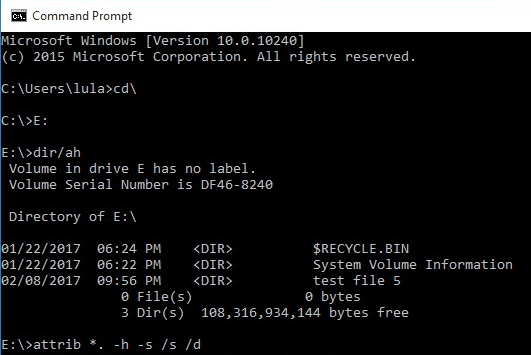
Usando a opção de pasta do Windows:
Passo 1: Abra o Explorador de Arquivos no Windows 10 ou a opção Pasta no Windows 7.
Etapa 2: Na janela Opções de pasta, clique em Exibir.
Etapa 3: em Configurações avançadas, procure a pasta chamada Arquivos e pastas ocultos e, abaixo dela, marque a opção Mostrar arquivos, pastas e unidades ocultas e clique em Aplicar.
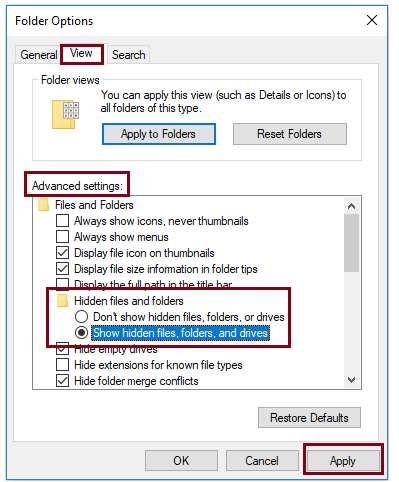
Leia também: Como recuperar dados excluídos permanentemente no Windows 10
Restaure os dados excluídos em quarentena pelo aplicativo antivírus:
O software antivírus tem uma categoria chamada Quarentena que armazena e isola todos os arquivos excluídos do sistema operacional. Caso o arquivo excluído seja um falso positivo e o usuário queira recuperá-lo, ele pode ser restaurado a partir da seção Quarentena.
Nota: A seção Quarentena também é chamada de Cofre de Vírus, Cofre de Vírus por diferentes aplicativos antivírus.
Vamos ver como podemos recuperar arquivos apagados por antivírus quando são apagados por Kaspersky, Norton e McAfee e Avast.
1. Restaurar arquivos excluídos pela Kaspersky:
Siga as etapas para recuperar o arquivo excluído:
Etapa 1: inicie o antivírus Kaspersky e clique em Mais ferramentas presentes na parte inferior da tela principal.
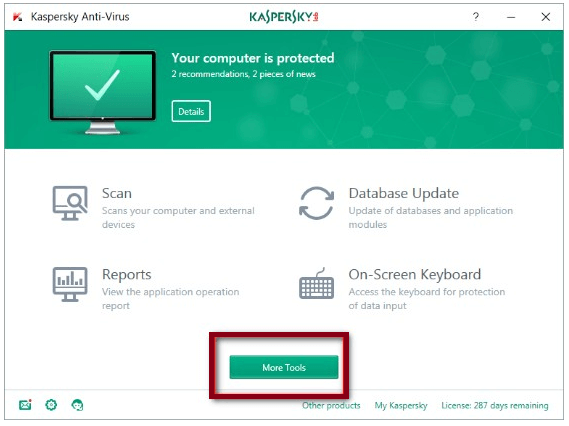
Passo 2: Na janela Mais Ferramentas, clique em Quarentena.
Passo 3: Você verá uma lista de todos os arquivos em quarentena, localize o arquivo que deseja restaurar e restaure-o.
2. Recupere arquivos em quarentena pelo Norton:
Siga as etapas para recuperar o arquivo excluído:
Etapa 1: inicie o antivírus Norton e clique em Segurança.

Etapa 2: Em Segurança, clique em Histórico e depois em Quarentena.
Passo 3: Você verá uma lista de todos os arquivos em quarentena, localize o arquivo que deseja restaurar e restaure-o.
Recupere arquivos removidos pela McAfee:
Siga as etapas para recuperar o arquivo excluído:
Etapa 1: inicie o McAfee e procure a opção chamada Navegação no canto superior direito da tela inicial.
Etapa 2: aqui, clique em Itens em quarentena e confiáveis e poste, escolha Itens em quarentena e Programas potencialmente indesejados em quarentena.
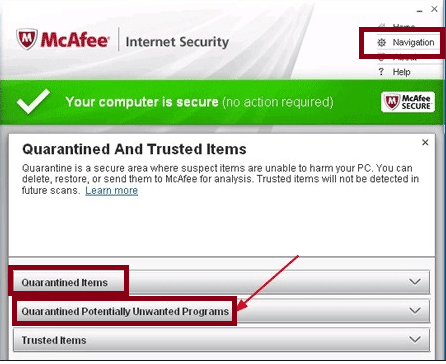
Etapa 3: Isso exibirá a lista de itens em quarentena. Procure o arquivo e restaure-o.
Recupere arquivos excluídos pelo Avast:
Siga as etapas para recuperar o arquivo excluído:
Passo 1: Inicie o Avast e navegue até Scan > Scan for Viruses.
Passo 2: Agora clique em Quarentena presente na parte inferior da tela.
Passo 3: O Virus Chest exibirá a lista de arquivos em quarentena, procure o arquivo que deseja restaurar, clique com o botão direito do mouse e recupere-o.
Embrulhar:
Sem dúvida, o antivírus é uma das ferramentas mais importantes que as pessoas precisam para proteger seu PC com Windows contra violações de dados e ataques maliciosos. Embora eles protejam seu PC, você não pode confiar neles cegamente. Concordamos que a maioria das entradas detectadas pelo antivírus são genuínas, no entanto, às vezes também detectam falsos positivos. Isso leva à exclusão de arquivos genuínos que podem ser importantes. Neste artigo, tentamos anotar os vários métodos que um usuário pode usar para recuperar arquivos excluídos por antivírus como Kaspersky, Avast, Norton, McAfee etc. arquivos está usando a Recuperação de disco avançada. Ele não só possui uma interface intuitiva, mas também é incrivelmente eficaz na restauração de arquivos excluídos por antivírus .
